ओवरवॉच 2 की जीवंत दुनिया में, आपका इन-गेम नाम सिर्फ एक लेबल से अधिक है; यह गेमिंग समुदाय के भीतर आपकी पहचान का प्रतिबिंब है। चाहे वह आपके प्लेस्टाइल, व्यक्तित्व, या हास्य की भावना को प्रदर्शित करता है, आपका नाम आपके गेमिंग व्यक्तित्व का एक महत्वपूर्ण हिस्सा है। हालांकि, जैसे -जैसे समय बीतता है, यहां तक कि सबसे रचनात्मक नाम भी पुराने को महसूस कर सकते हैं, जिससे बदलाव की आवश्यकता होती है। सौभाग्य से, ओवरवॉच 2 में अपना नाम अपडेट करना आपके प्लेटफॉर्म के आधार पर सीधा है। यह व्यापक मार्गदर्शिका आपको पीसी, Xbox, और PlayStation पर अपने बैटलटैग या इन-गेम नाम को बदलने की प्रक्रिया के माध्यम से चलेगी, किसी भी संभावित प्रतिबंधों और शुल्क को उजागर करती है जो आपके द्वारा सामना किया जा सकता है।
क्या आप ओवरवॉच 2 में अपना नाम बदल सकते हैं?
हां, आप ओवरवॉच 2 में अपना नाम बदल सकते हैं। यह प्रक्रिया इस आधार पर भिन्न होती है कि आप पीसी, एक्सबॉक्स, या प्लेस्टेशन पर खेल रहे हैं, और क्या क्रॉस-प्लेटफ़ॉर्म प्ले सक्षम है। हम आपको प्रत्येक परिदृश्य के माध्यम से मार्गदर्शन करेंगे ताकि यह सुनिश्चित हो सके कि आप अपनी गेमिंग पहचान को सुचारू रूप से और प्रभावी ढंग से अपडेट कर सकते हैं।
ओवरवॉच 2 में अपना नाम कैसे बदलें
 चित्र: stormforcegaming.co.uk
चित्र: stormforcegaming.co.uk
आपका इन-गेम नाम, अन्य खिलाड़ियों को दिखाई देता है, आपके बैटल.नेट खाते से बंधा हुआ है और इसे ब्लिज़ार्ड के पारिस्थितिकी तंत्र के भीतर आपके बैटललेट के रूप में संदर्भित किया जाता है। विचार करने के लिए यहां कुछ आवश्यक बिंदु दिए गए हैं:
- हर खिलाड़ी एक बार मुफ्त में अपनी बैटललेट बदल सकता है।
- बाद के परिवर्तन एक शुल्क लगाते हैं, जो कि यूएस में $ 10 है, जो कि क्षेत्रीय मूल्य निर्धारण के लिए बैटल.नेट शॉप की जाँच करता है।
- यदि आप क्रॉस-प्लेटफॉर्म प्ले सक्षम के साथ Xbox या PlayStation पर खेल रहे हैं, तो नाम परिवर्तन प्रक्रिया पीसी की है।
- क्रॉसप्ले के बिना, आपको अपने कंसोल की सेटिंग्स के माध्यम से अपना नाम समायोजित करना होगा।
पीसी पर अपने निक को बदलना
पीसी खिलाड़ियों या क्रॉस-प्लेटफॉर्म प्ले सक्षम के साथ कंसोल पर, अपने उपयोगकर्ता नाम को बदलना एक हवा है। यहाँ यह कैसे करना है:
- आधिकारिक Battle.net वेबसाइट पर जाएं और अपने खाते में लॉग इन करें।
- शीर्ष-दाएं कोने में स्थित अपने वर्तमान उपयोगकर्ता नाम पर क्लिक करें।
- ड्रॉपडाउन मेनू से, "खाता सेटिंग्स" का चयन करें और बैटललेट सेक्शन पर स्क्रॉल करें।
- "अद्यतन" लेबल वाले नीले पेंसिल आइकन पर क्लिक करें।
- अपना नया वांछित नाम दर्ज करें, बैटलटैग नामकरण नीति का पालन करें।
- "अपना बैटललेट बदलें" बटन पर क्लिक करके अपनी पसंद की पुष्टि करें।
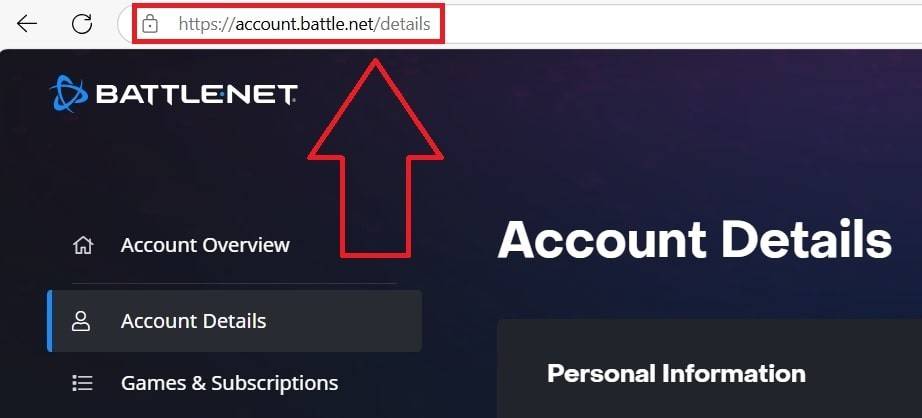 चित्र: ensigame.com
चित्र: ensigame.com
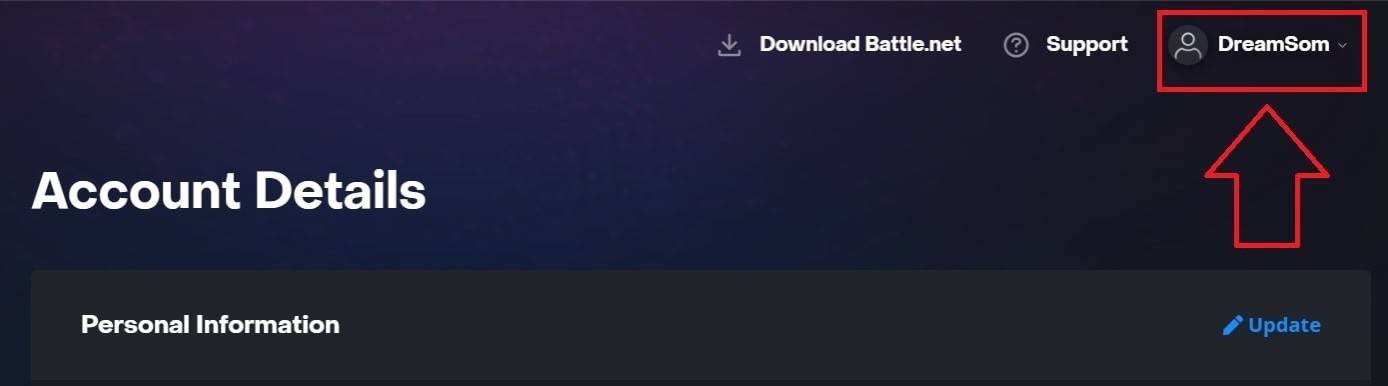 चित्र: ensigame.com
चित्र: ensigame.com
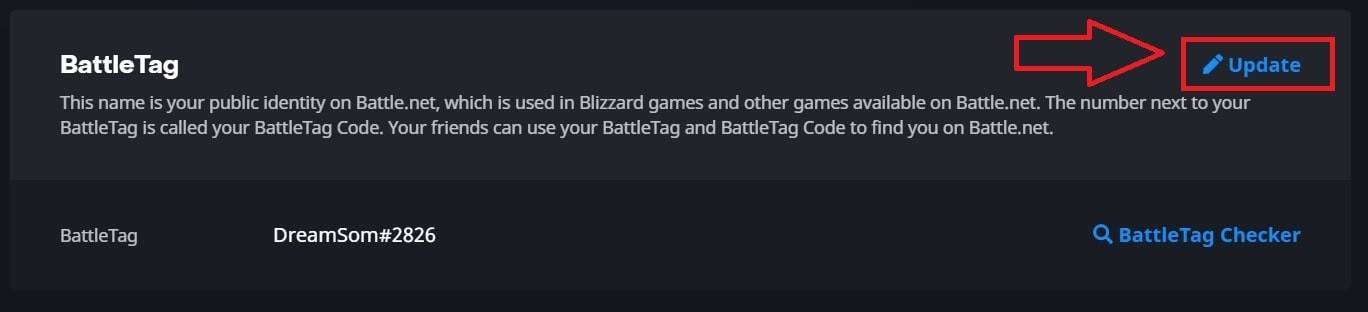 चित्र: ensigame.com
चित्र: ensigame.com
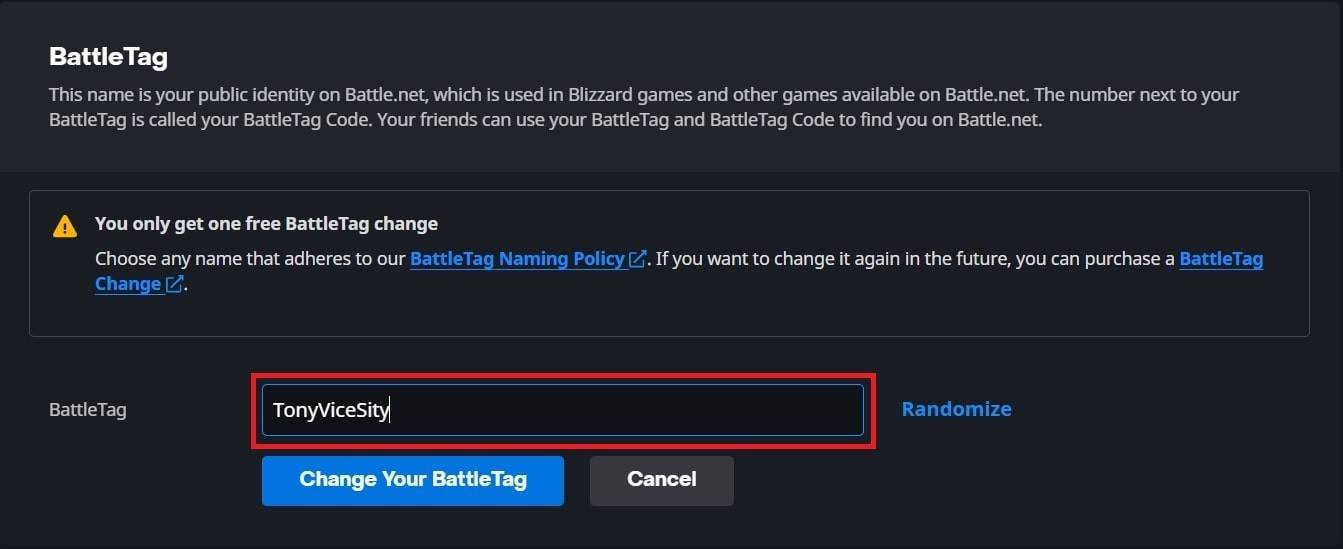 चित्र: ensigame.com
चित्र: ensigame.com
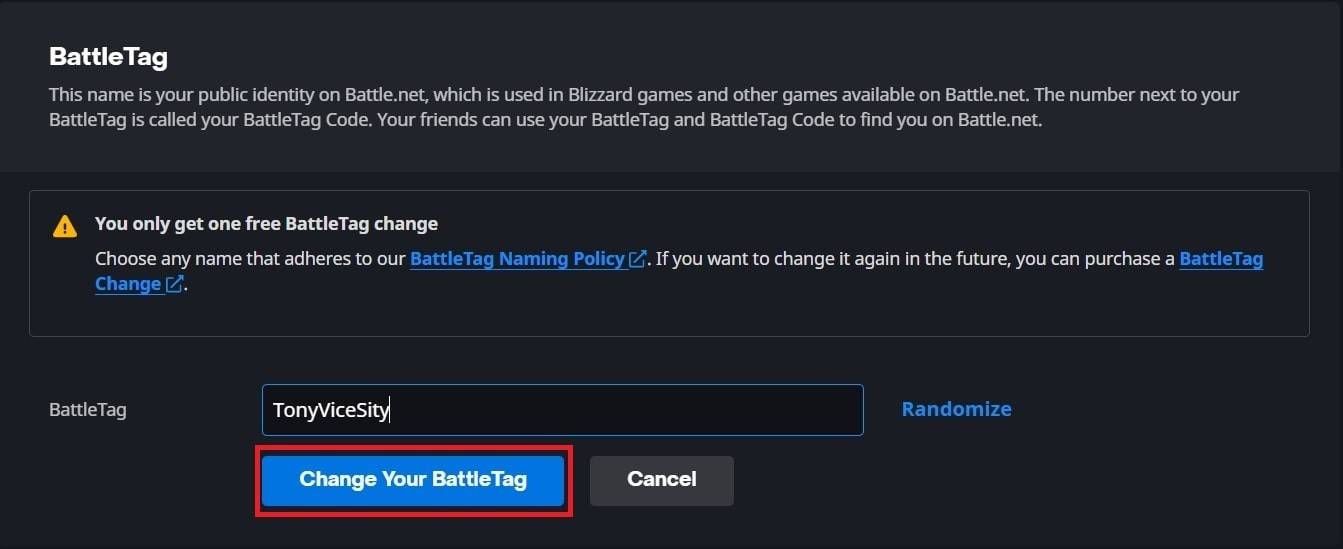 चित्र: ensigame.com
चित्र: ensigame.com
ओवरवॉच 2 सहित आपके नए बैटलग को सभी बर्फ़ीला तूफ़ान खेलों में प्रदर्शित किया जाएगा। ध्यान दें कि परिवर्तन को पूरी तरह से प्रतिबिंबित करने में 24 घंटे तक का समय लग सकता है।
Xbox पर अपना नाम बदलना
क्रॉस-प्लेटफ़ॉर्म प्ले के साथ Xbox खिलाड़ियों के लिए, आपका इन-गेम नाम आपके Xbox Gamertag से मेल खाता है। यहां बताया गया है कि इसे कैसे बदलना है:
- मुख्य मेनू तक पहुंचने के लिए अपने नियंत्रक पर Xbox बटन दबाएं।
- "प्रोफ़ाइल और सिस्टम" पर नेविगेट करें, फिर अपना Xbox प्रोफ़ाइल चुनें।
- "माई प्रोफाइल" चुनें, इसके बाद "कस्टमाइज़ प्रोफाइल"।
- अपने वर्तमान Gamertag पर क्लिक करें, फिर अपना नया वांछित नाम इनपुट करें।
- परिवर्तन की पुष्टि करने के लिए ऑन-स्क्रीन संकेतों का पालन करें।
 चित्र: dexerto.com
चित्र: dexerto.com
 चित्र: Xbox.com
चित्र: Xbox.com
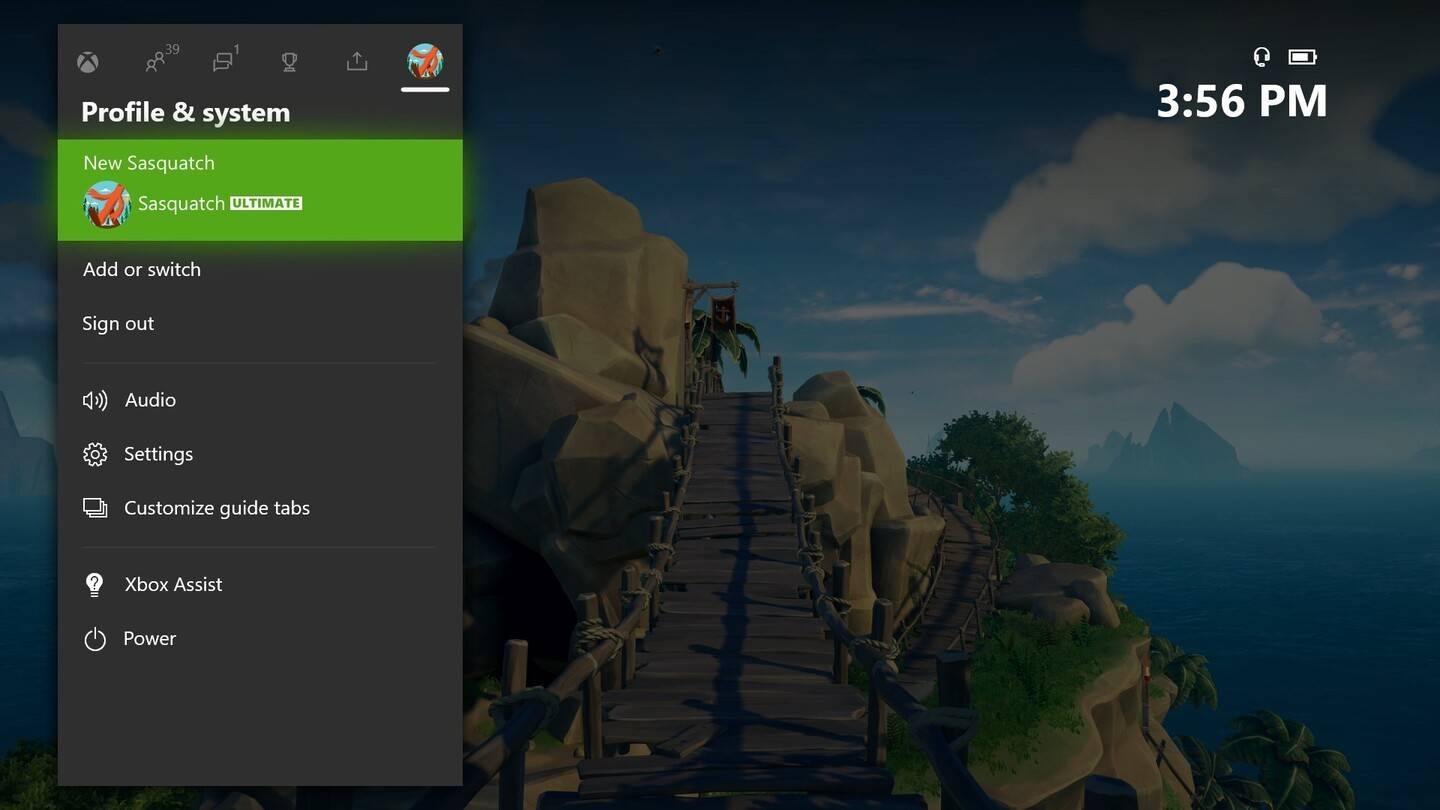 चित्र: news.xbox.com
चित्र: news.xbox.com
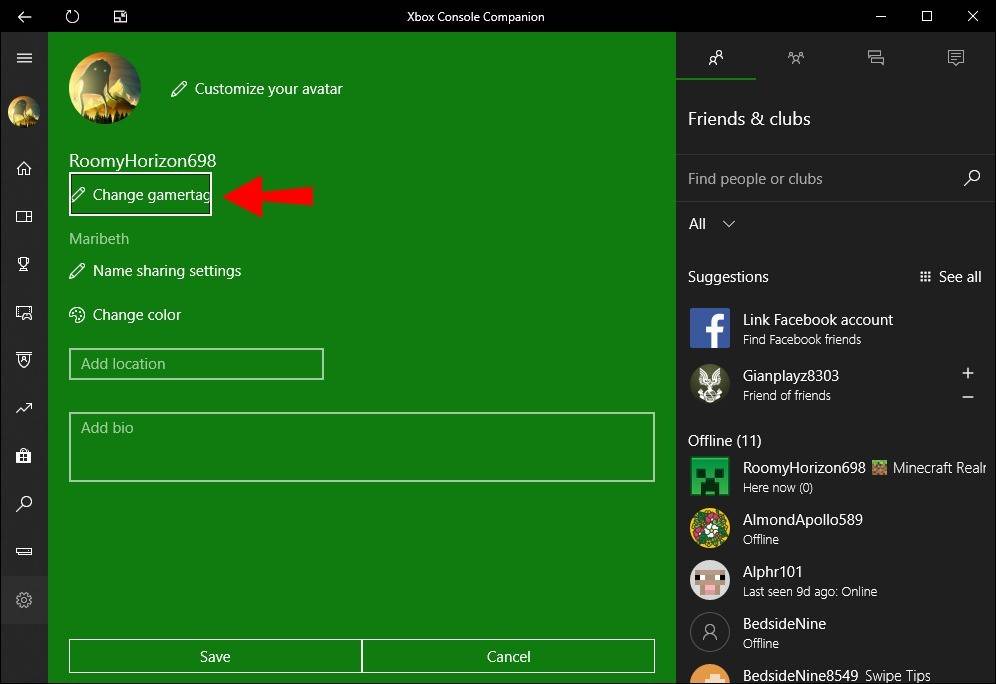 चित्र: Alphr.com
चित्र: Alphr.com
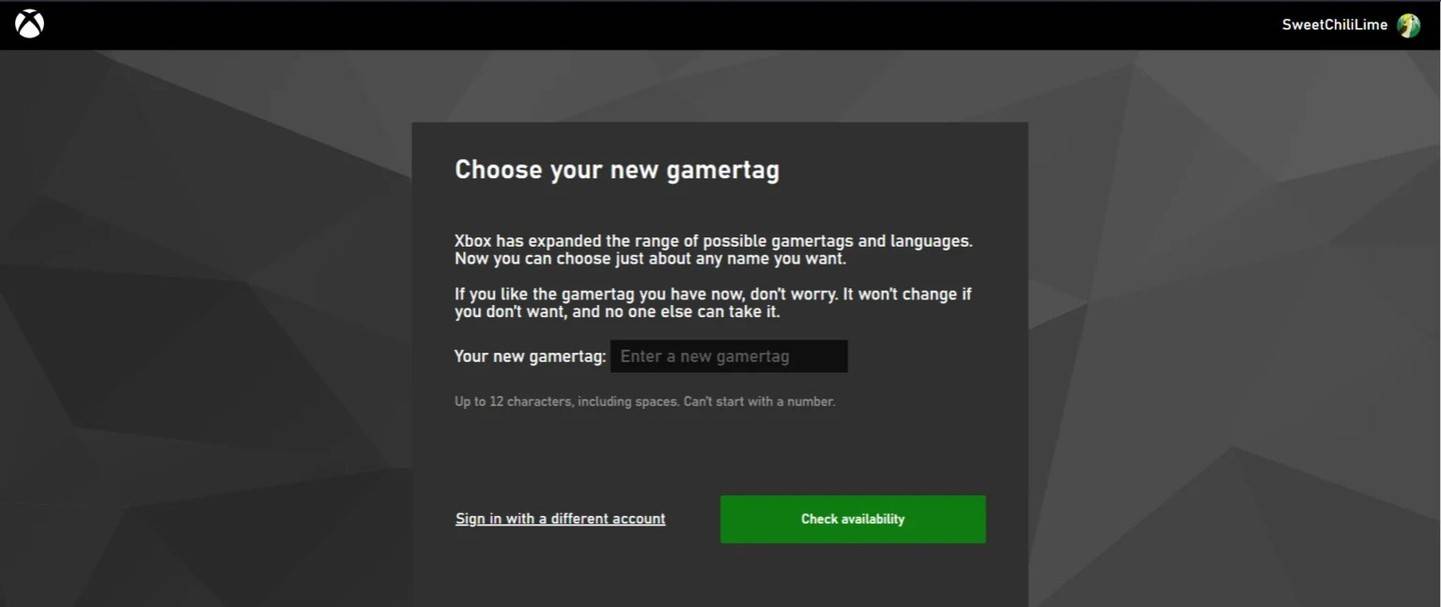 चित्र: androidauthority.com
चित्र: androidauthority.com
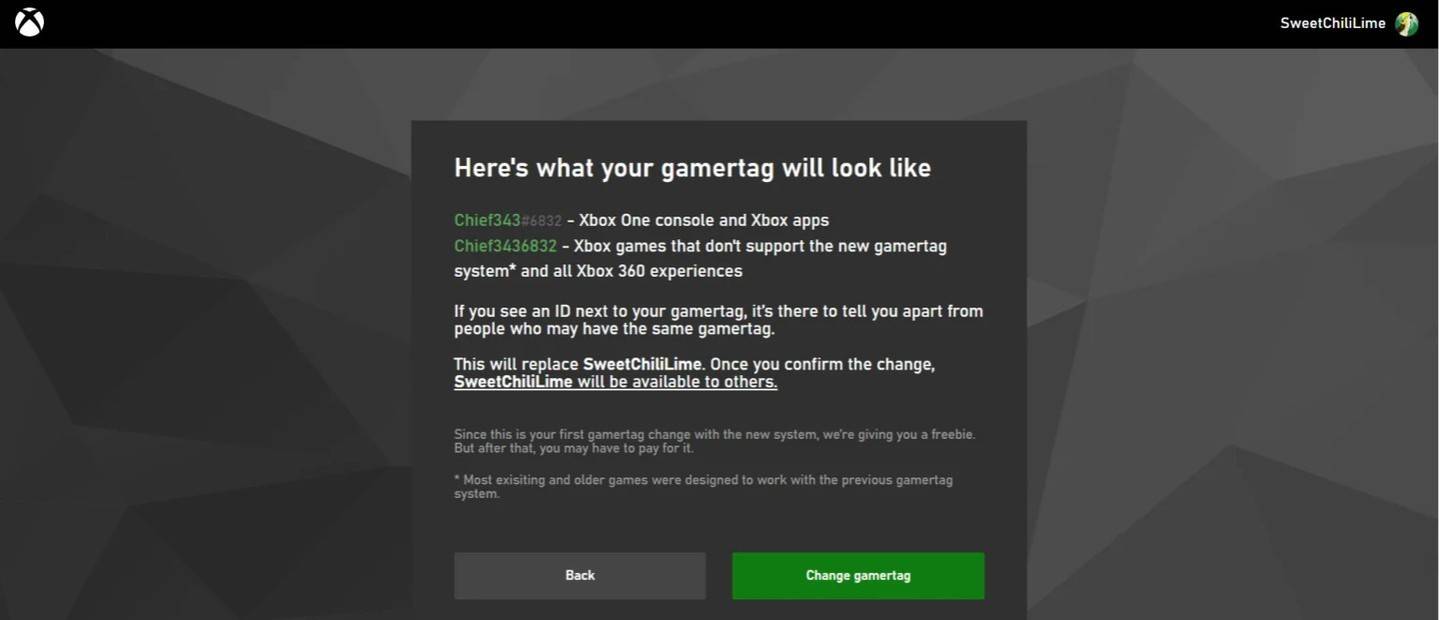 चित्र: androidauthority.com
चित्र: androidauthority.com
याद रखें, यदि क्रॉस-प्लेटफ़ॉर्म प्ले अक्षम है, तो आपका नया नाम केवल अन्य Xbox खिलाड़ियों को दिखाई देगा, जिनके पास क्रॉसप्ले भी बंद हो गया है।
PlayStation पर अपना उपयोगकर्ता नाम बदलना
PlayStation खिलाड़ी अपने PSN ID का उपयोग करते हैं जब क्रॉस-प्लेटफॉर्म प्ले अक्षम हो जाता है। अपना नाम बदलने के लिए, इन चरणों का पालन करें:
- मुख्य कंसोल सेटिंग्स खोलें और "सेटिंग्स" चुनें।
- "उपयोगकर्ताओं और खातों" पर जाएं, फिर "खातों", और "प्रोफ़ाइल" चुनें।
- "ऑनलाइन आईडी" फ़ील्ड खोजें और "ऑनलाइन आईडी बदलें" पर क्लिक करें।
- अपना नया नाम दर्ज करें और पुष्टि करने के लिए संकेतों का पालन करें।
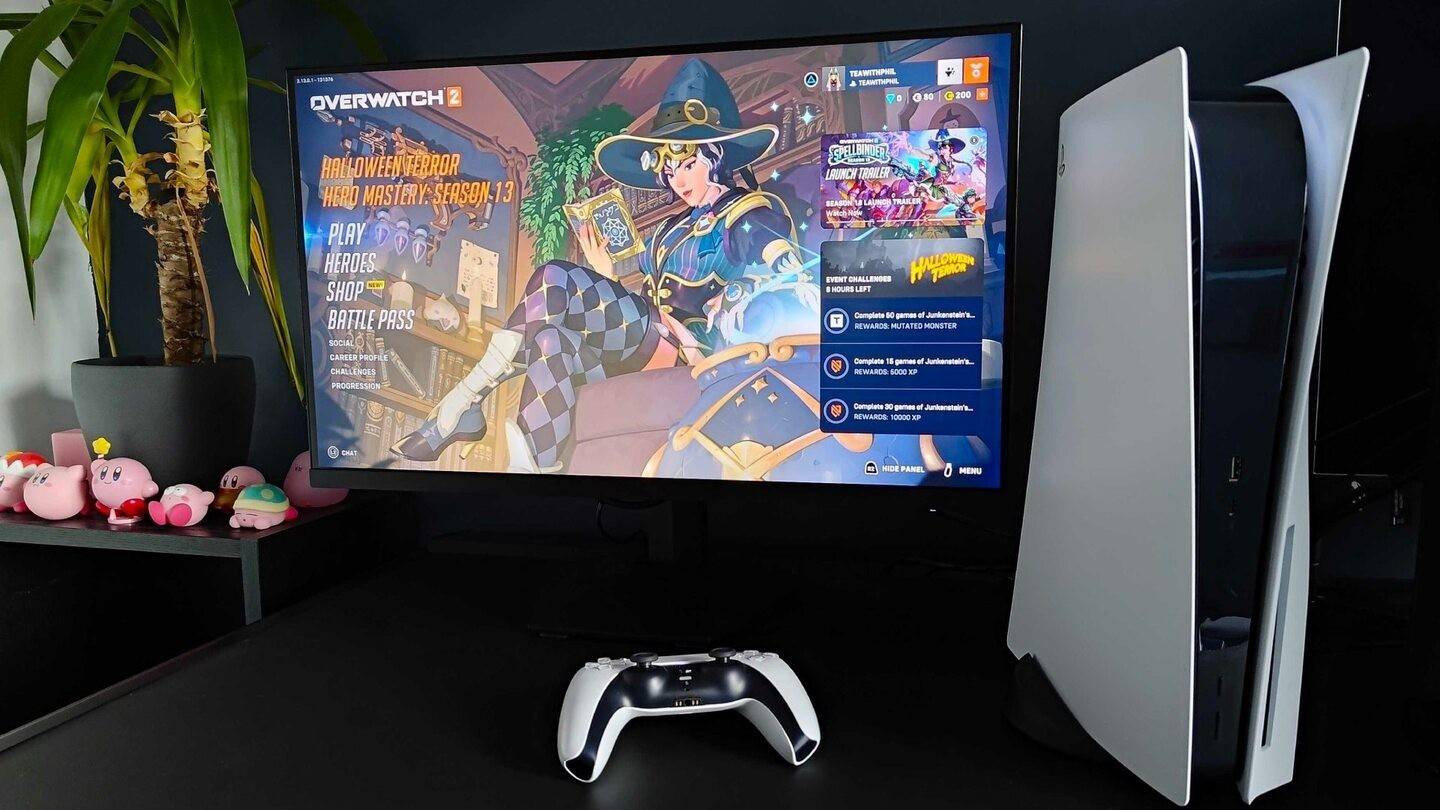 चित्र: inkl.com
चित्र: inkl.com
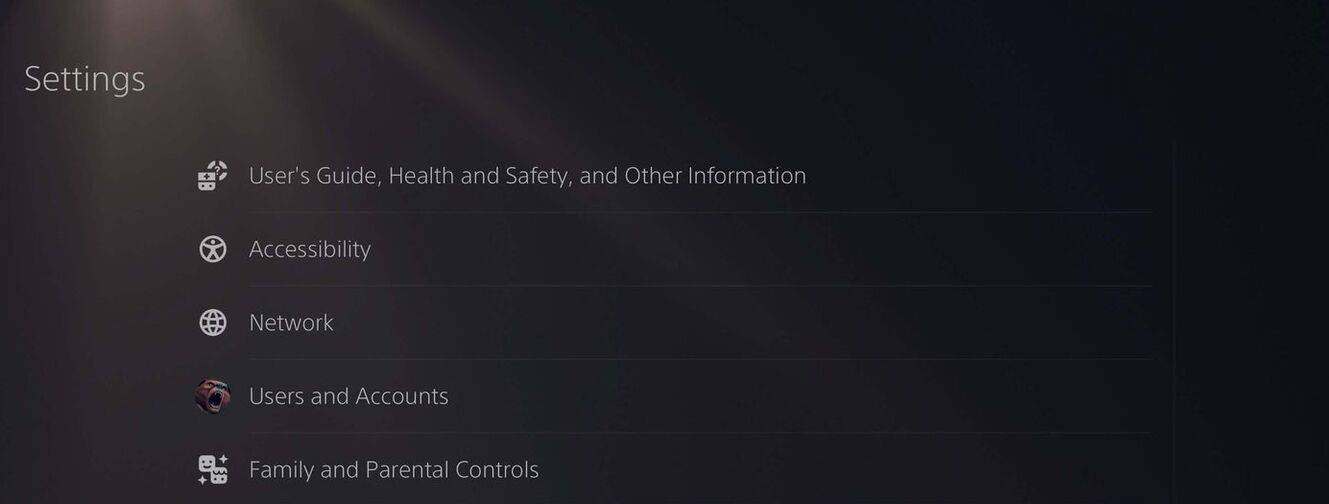 चित्र: androidauthority.com
चित्र: androidauthority.com
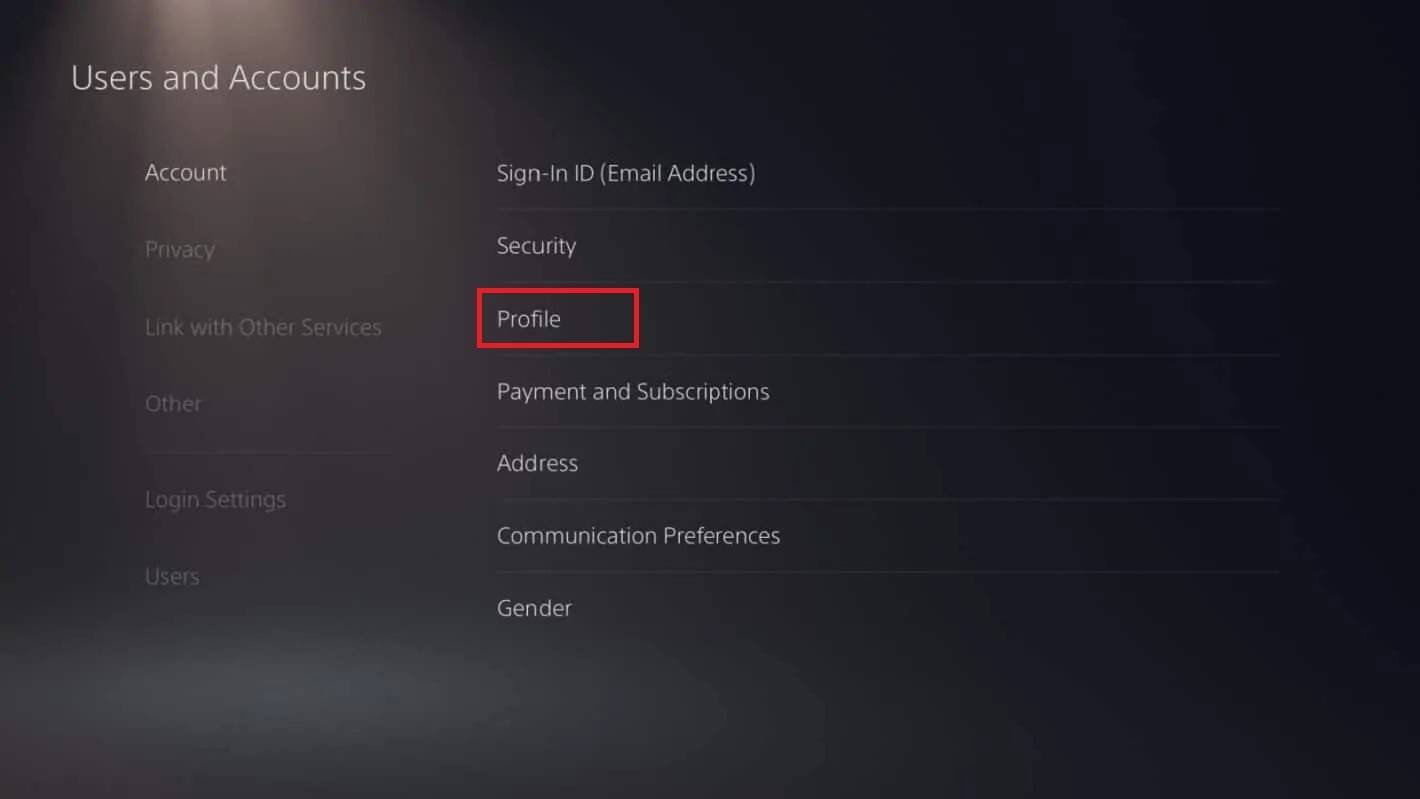 चित्र: androidauthority.com
चित्र: androidauthority.com
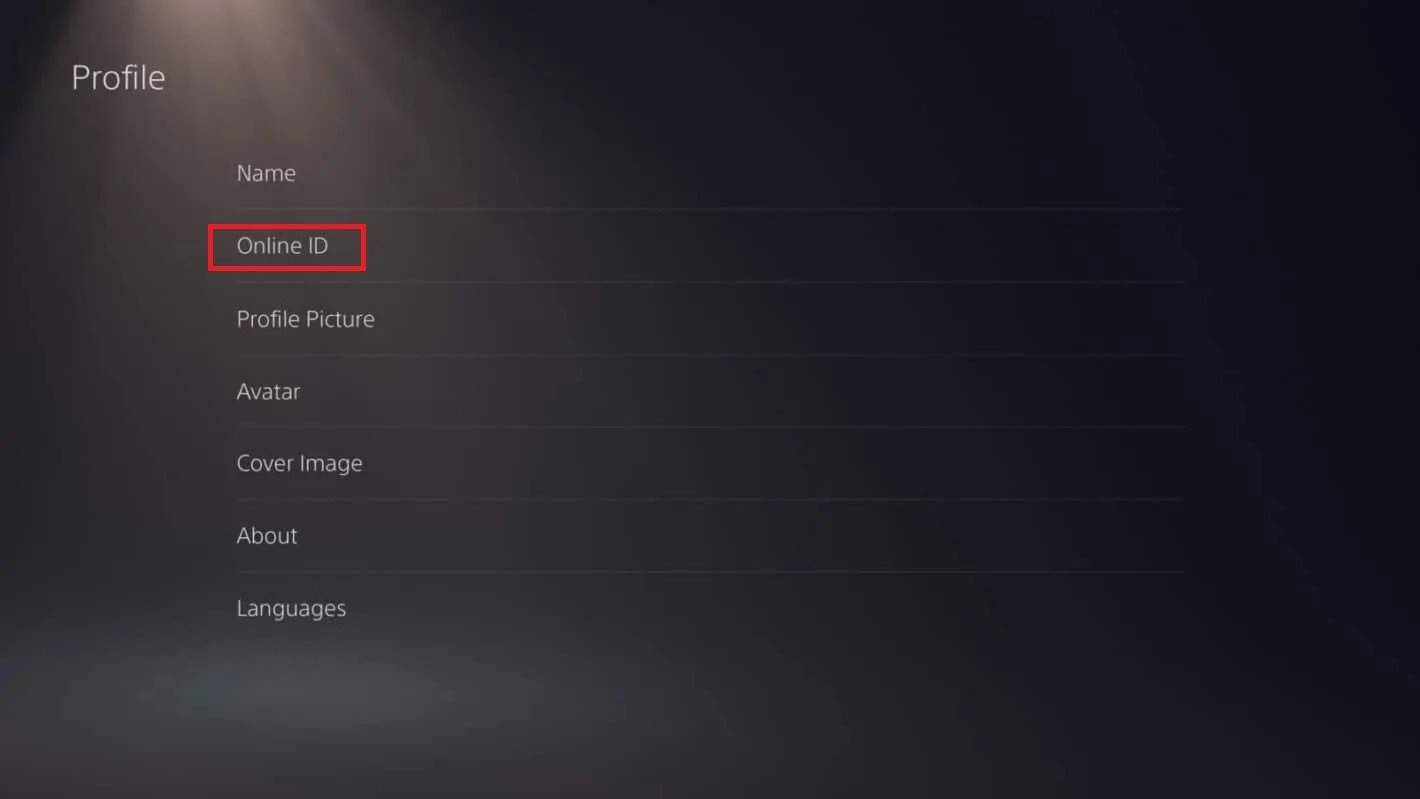 चित्र: androidauthority.com
चित्र: androidauthority.com
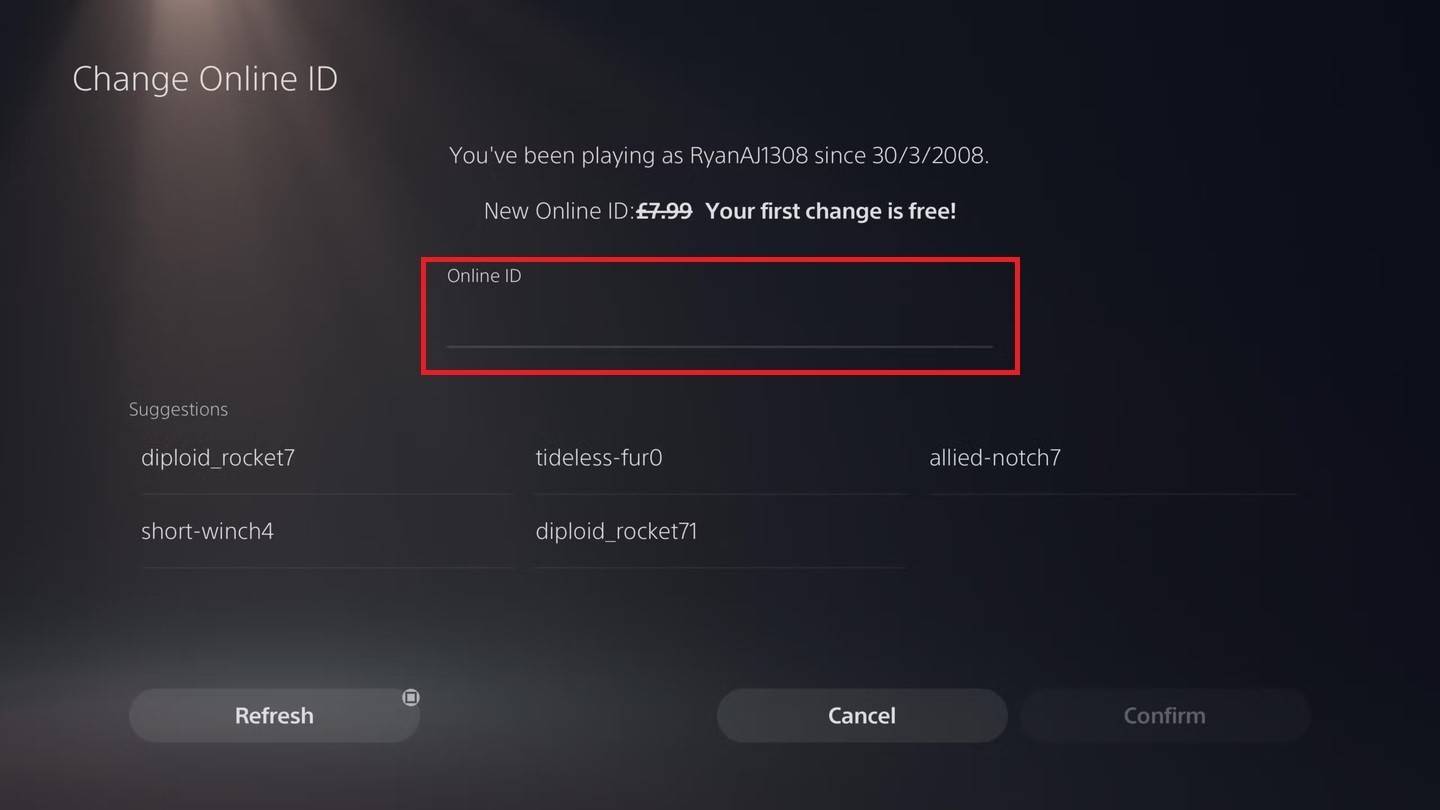 चित्र: androidauthority.com
चित्र: androidauthority.com
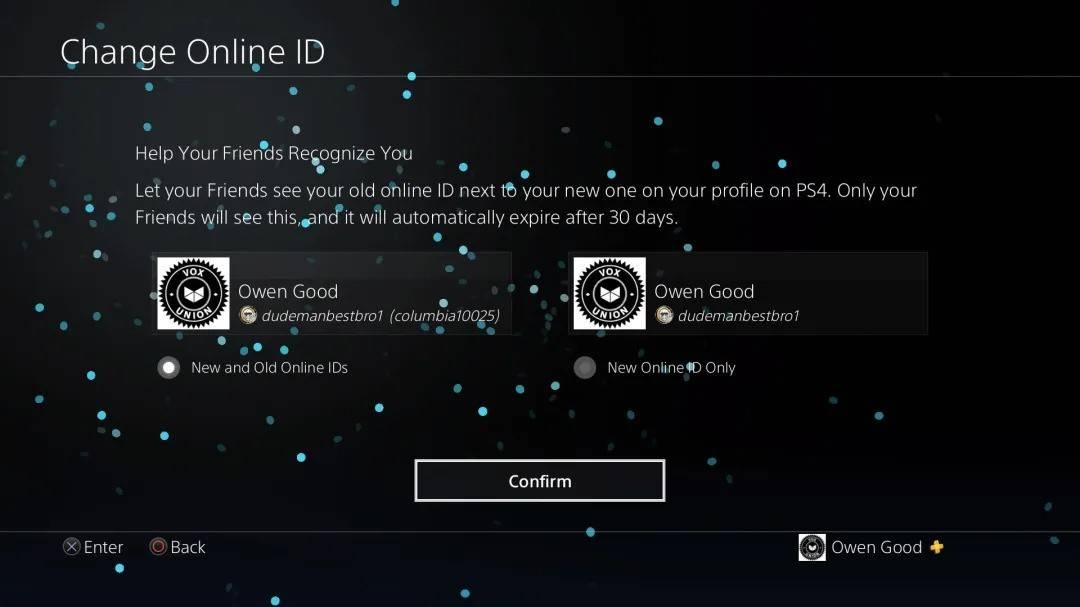 चित्र: androidauthority.com
चित्र: androidauthority.com
Xbox के साथ, आपकी अद्यतन PSN ID केवल अन्य PlayStation खिलाड़ियों द्वारा क्रॉसप्ले अक्षम के साथ देखी जाएगी। यदि क्रॉसप्ले सक्षम है, तो Battle.net से आपका बैटलग प्रदर्शित किया जाएगा।
अंतिम सिफारिशें
इससे पहले कि आप ओवरवॉच 2 में अपना नाम बदलने के लिए तैयार हों, सुनिश्चित करें कि आप जानते हैं कि किस विधि का उपयोग करना है:
- यदि आप पीसी पर हैं या क्रॉस-प्लेटफॉर्म प्ले सक्षम के साथ एक कंसोल पर हैं, तो पीसी निर्देशों का पालन करें।
- क्रॉसप्ले के बिना Xbox खिलाड़ियों के लिए, अपनी Gamertag सेटिंग्स के माध्यम से अपना नाम बदलें।
- क्रॉसप्ले के बिना PlayStation खिलाड़ियों को अपनी PSN ID सेटिंग्स के माध्यम से अपना नाम अपडेट करना चाहिए।
इसके अलावा, याद रखें:
- आप अपनी बैटललेट को केवल एक बार मुफ्त में बदल सकते हैं।
- बाद के परिवर्तनों को भुगतान की आवश्यकता होती है।
- सुनिश्चित करें कि यदि आवश्यक हो तो अपने बैटल.नेट वॉलेट में शुल्क को कवर करने के लिए पर्याप्त धनराशि है।
इन बारीकियों को समझने से, आप आसानी से अपने ओवरवॉच 2 उपयोगकर्ता नाम को एक को अपडेट कर सकते हैं जो आपकी विकसित गेमिंग पहचान को बेहतर ढंग से दर्शाता है।
 घर
घर  मार्गदर्शन
मार्गदर्शन






 नवीनतम लेख
नवीनतम लेख
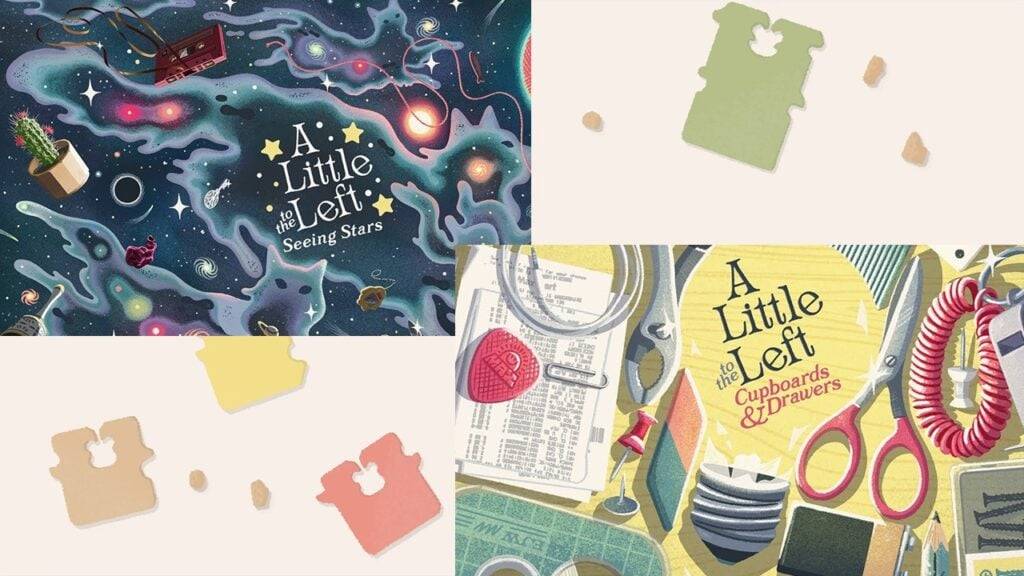
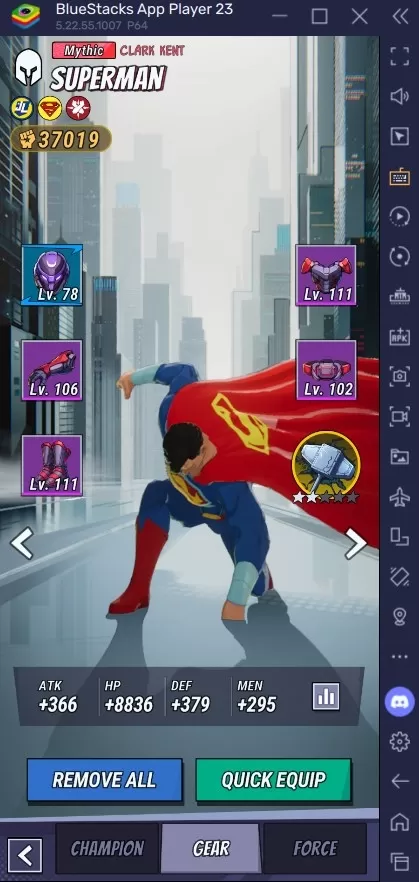








 नवीनतम खेल
नवीनतम खेल



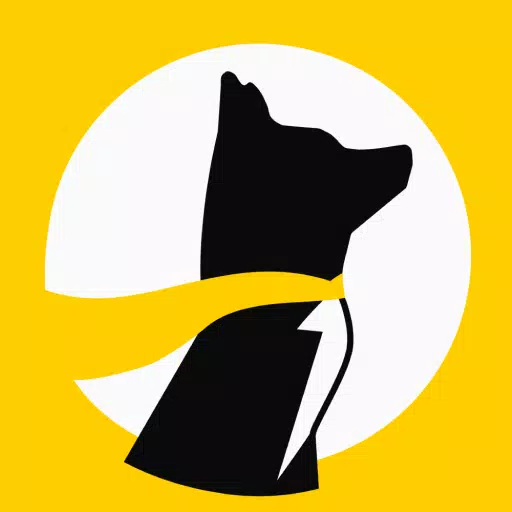



![Chubby Story [v1.4.2] (Localizations)](https://imgs.xddxz.com/uploads/85/1719638042667f981a5e9f8.jpg)




